Наполнение каталога товаров с помощью сервиса «Облачный парсер» #3243
"Облачный парсер" - сервис, позволяющий наполнить сайт товарами от поставщика. Иными словами, с помощью данного инструмента Вы сможете в несколько кликов выгрузить файлы с сайта Вашего поставщика (с категориями, товарами и дополнительными полями товаров), а затем, используя обычный импорт загрузить все в свой магазин.
Рассмотрим, как это сделать.
Шаг 1
Сперва зарегистрируйтесь в сервисе. Для этого воспользуйтесь следующей ссылкой.
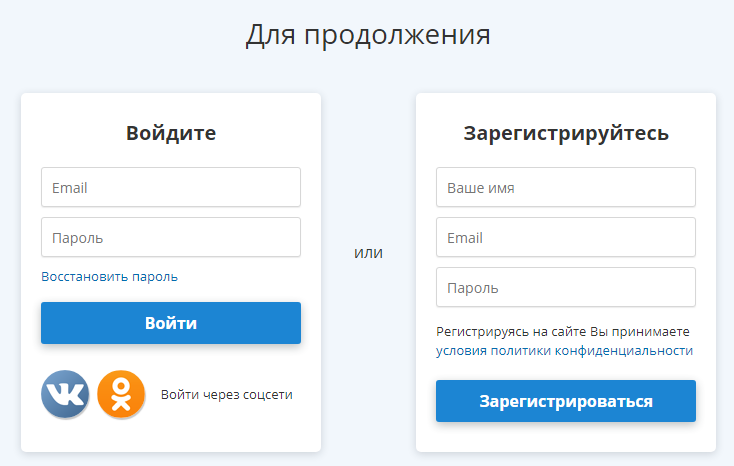
Шаг 2
Затем перейдите в "Каталог сайтов" и найдите сайт Вашего поставщика, на основе товаров которого Вы хотите сформировать прайс в своем магазине.

Шаг 3
Далее нажмите "Загрузить бесплатно" или "Загрузить" в карточке нужного Вам поставщика.

Обратите внимание!
- Чтобы загрузить прайс-листы платных поставщиков (тех, в чьих карточках расположена кнопка "Загрузить"), Вам будет необходимо после нажатия на "Загрузить" сперва выбрать и оплатить удобный для Вас тариф.
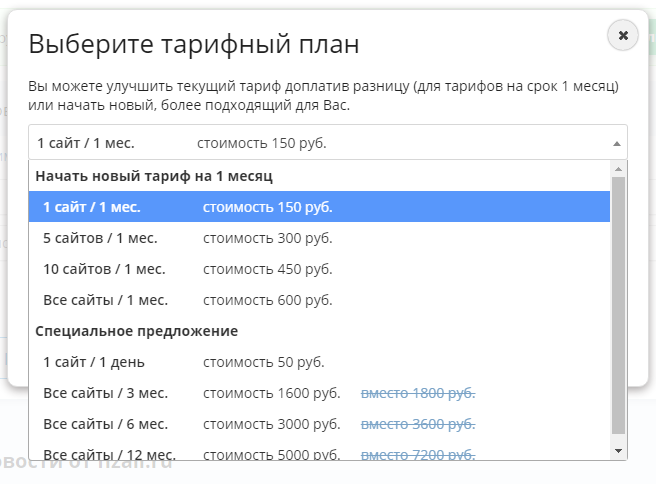
- Если выбранный Вами поставщик предоставляет прайс-листы бесплатно (кнопка "Загрузить бесплатно"), оплата не потребуется, переходите сразу к шагу 4.
Шаг 4
Теперь выберите категории, товары которых Вам нужны.
Если списка рубрик нет, вручную укажите ссылки с сайта поставщика, содержащие списки товаров.
После выбора рубрик/указания ссылок нажмите "Начать загрузку".

Обратите внимание!
- Если Вы зарегистрированы на сайте поставщика, то для получения оптовых цен в специально отведенных полях введите логин/пароль, который Вы указывали при регистрации на сайте поставщика.

- Бесплатные сайты размещают у себя на сайте специальный виджет "Облачного парсера", с помощью которого Вы можете загрузить товары текущей категории прямо с сайта поставщика.

Шаг 5
После нажатия кнопки "Начать загрузку", сервис приступит к поиску и загрузке товаров из выбранных Вами рубрик. Это может занять какое-то время.
После сбора необходимой информации, сервис предоставит список товаров, где Вы сможете:
- Отфильтровать результаты для выгрузки в файл (по названию, цене и рубрикам).

- Внести изменения в стоимость товара: сменить валюту, увеличить/уменьшить стоимость, округлить цену.
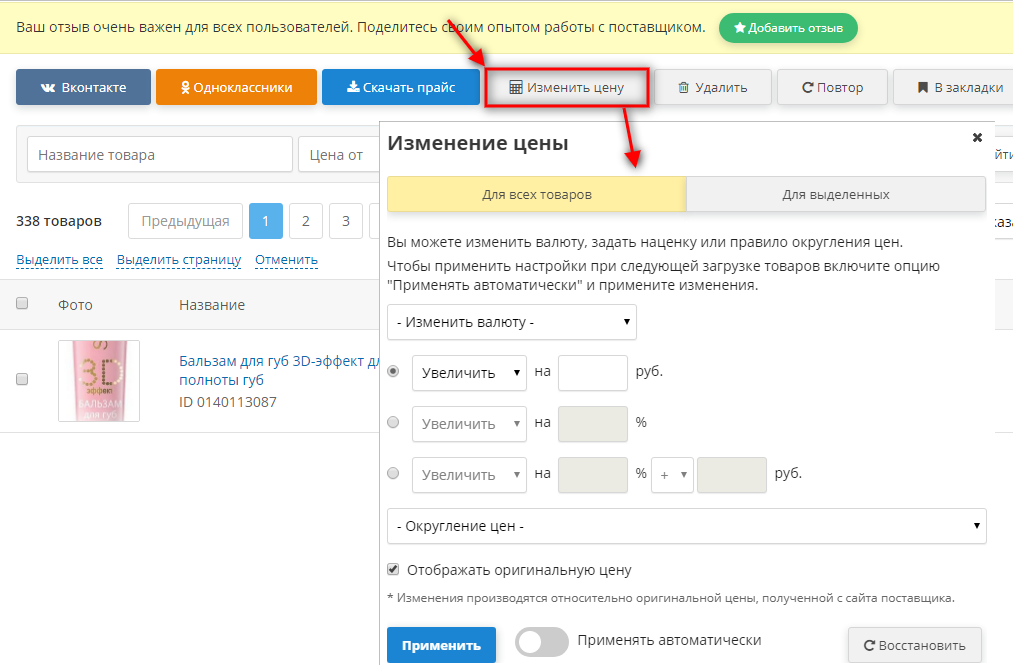
Шаг 6
После того как прайс-лист будет сформирован, нажмите "Скачать прайс".

Шаг 7
В открывшемся окне выберите формат "CMS.S3" и нажмите "Скачать товары".
Прочие настройки задайте на свое усмотрение.

Обратите внимание!
- При необходимости Вы можете воспользоваться инструкцией по выгрузке товаров на сайте сервиса "Облачный парсер".
Шаг 8
После нажатия "Скачать товары" Вы скачаете архив с четырьмя файлами.
Распакуйте все файлы.

Шаг 9
Далее перейдите в Систему Управления и импортируйте в магазин каждый файл отдельно в следующей очередности:
- Категории - подробная инструкция.
- Дополнительные поля - подробная инструкция.
- Дополнительные поля категорий - подробная инструкция.
- Товары - подробная инструкция.
Кроме того, рекомендуем Вам ознакомиться с инструкцией по импорту на сайте "Облачного парсера".
В случае если Вы хотите перед импортом как-либо отредактировать полученный на стороне облачного парсера файл, Вы можете воспользоваться нашей инструкцией по подготовке файла импорта.
